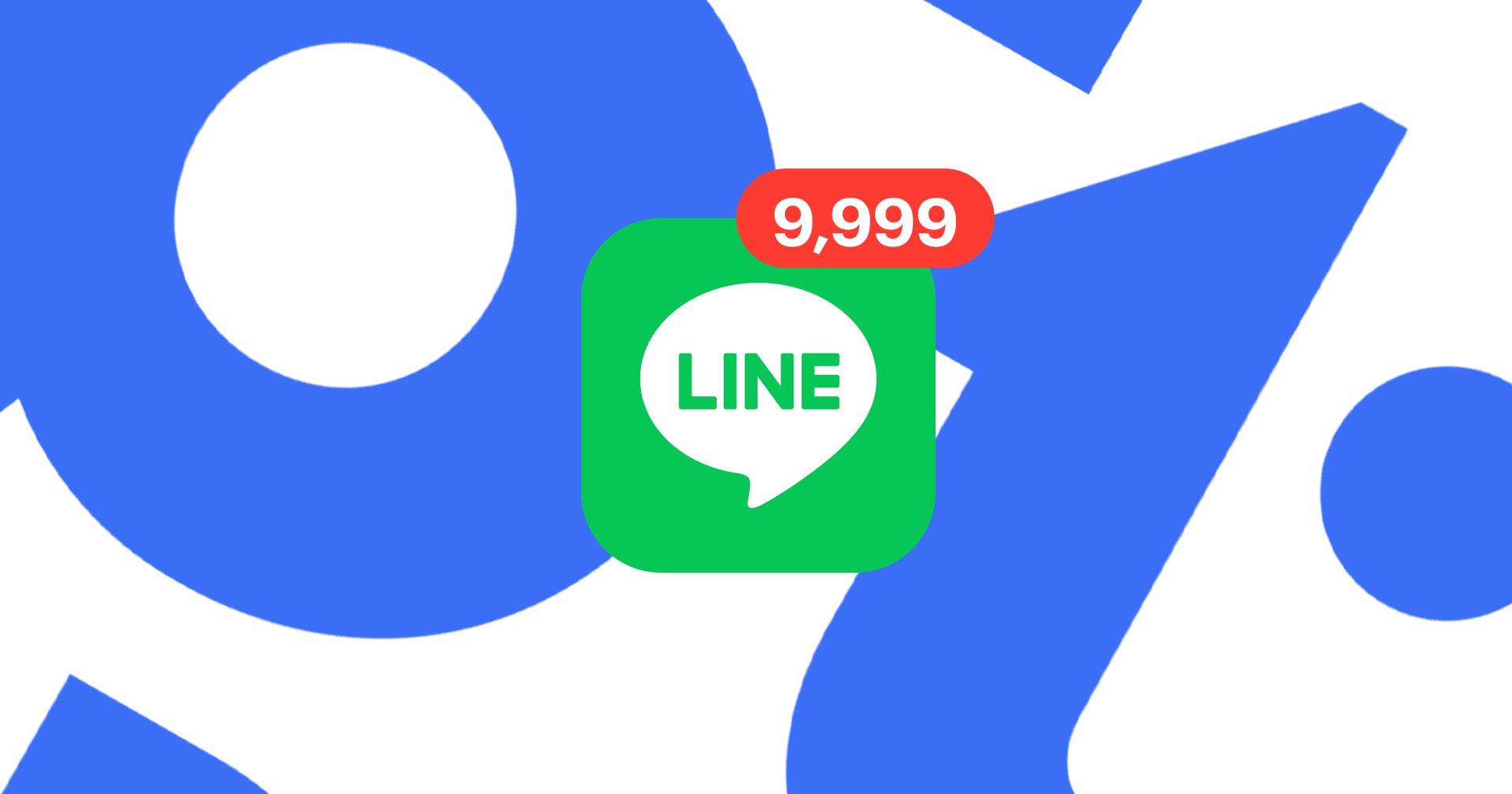หากใครได้อยู่ในห้องแชต LINE OpenChat ก็จะพบว่าในหลาย ๆ ห้อง และมีการสนทนาไหลเป็นสายน้ำ แจ้งเตือนขึ้นรัว ๆ ซึ่งจำนวนข้อความใหม่ที่แสดงอยู่ในป้ายตรงไอคอนแอปก็มากตามไปด้วย แต่บางคนก็อาจไม่ต้องการนำยอดข้อความการแจ้งเตือนของ OpenChat มาแสดงรวมกับข้อความที่ยังไม่ได้อ่านของห้องแชตปกติ สามารถทำได้ง่าย ๆ เพียงไม่กี่ขั้นตอน ทั้งแอปบน Desktop, iOS, และ Android
วิธีปิดแสดงจำนวนข้อความใหม่ OpenChat
iOS
- ขั้นตอนที่ 1: เปิดแอป LINE ในแท็บ ‘หน้าหลัก’ แตะที่ไอคอนฟันเฟืองด้านบนขวา
- ขั้นตอนที่ 2 : ภายใต้เมนู ‘ทั่วไป’ ไปที่เมนู ‘การแจ้งเตือน’
- ขั้นตอนที่ 3 : ไปที่เมนู ‘โอเพนแชท’
- ขั้นตอนที่ 4 : เปิดใช้งานตัวเลือก ‘ไม่แสดงจำนวนข้อความใหม่’
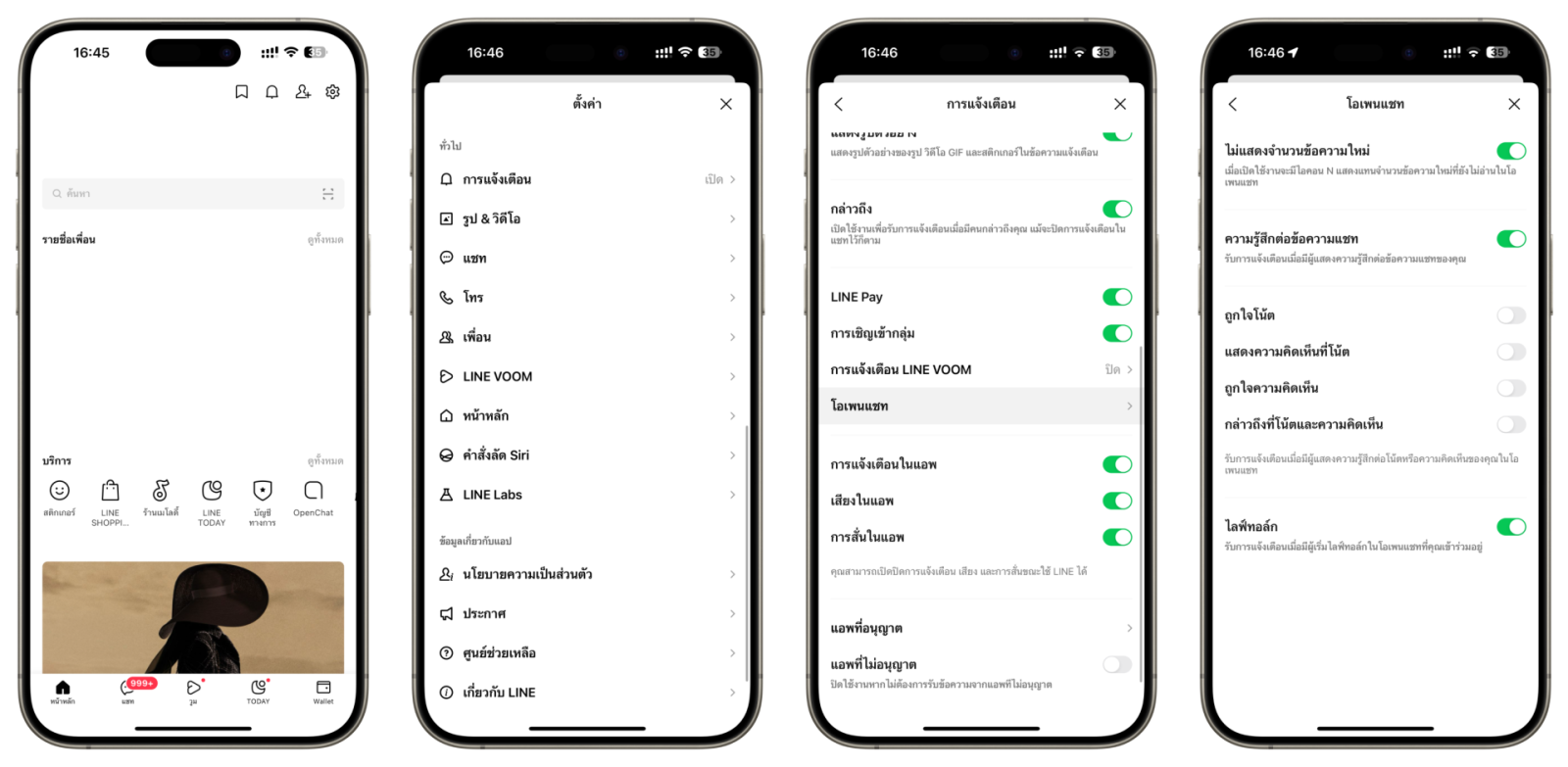
Android
- ขั้นตอนที่ 1: เปิดแอป LINE ในแท็บ ‘หน้าหลัก’ แตะที่ไอคอนฟันเฟืองด้านบนขวา
- ขั้นตอนที่ 2 : ภายใต้เมนู ‘ทั่วไป’ ไปที่เมนู ‘การแจ้งเตือน’
- ขั้นตอนที่ 3 : ภายใต้ส่วน ‘โอเพนแชท’ เปิดใช้งานตัวเลือก ‘ไม่แสดงจำนวนข้อความใหม่’
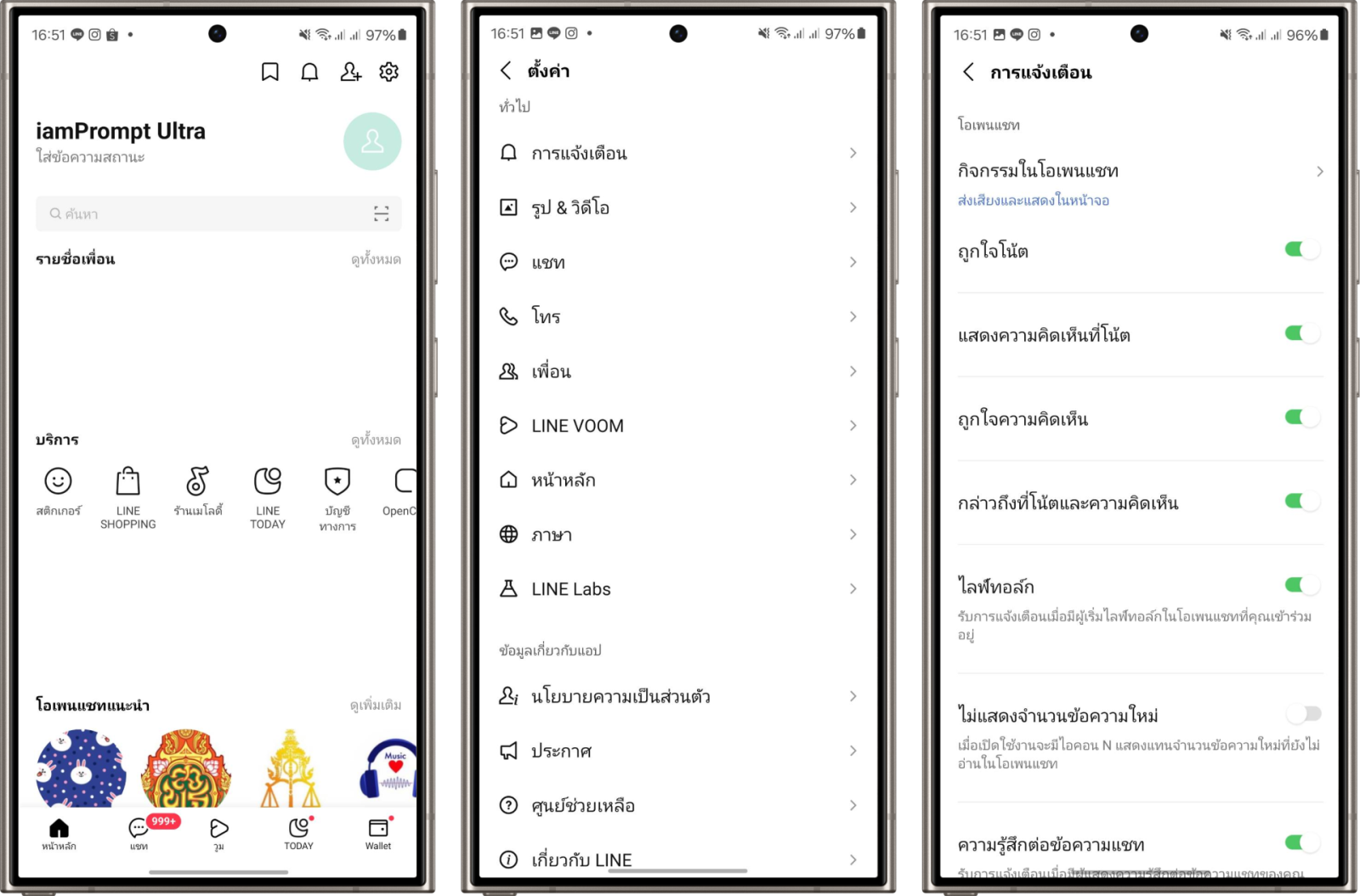
Windows และ macOS
ขั้นตอนที่ 1 : เปิดแอป LINE คลิกที่ ‘เมนู (จุด 3 จุด) (1)’ เลือก ‘ตั้งค่า (2)’
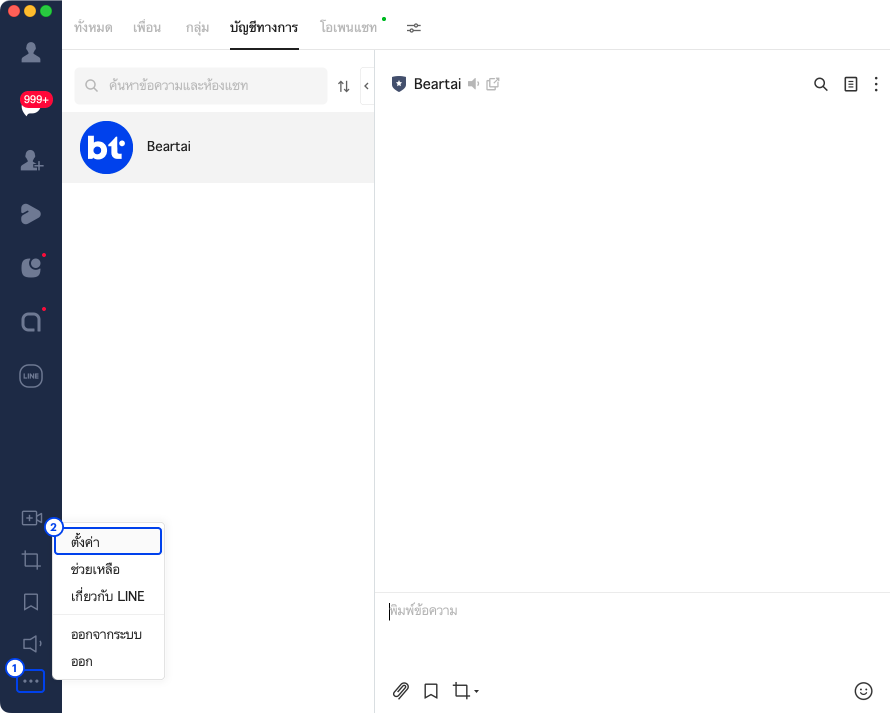
ขั้นตอนที่ 2 : เลือกเมนู ‘การแจ้งเตือน (3)’ เปิดใช้งานตัวเลือก ‘ไม่แสดงจำนวนข้อความใหม่ (4)’
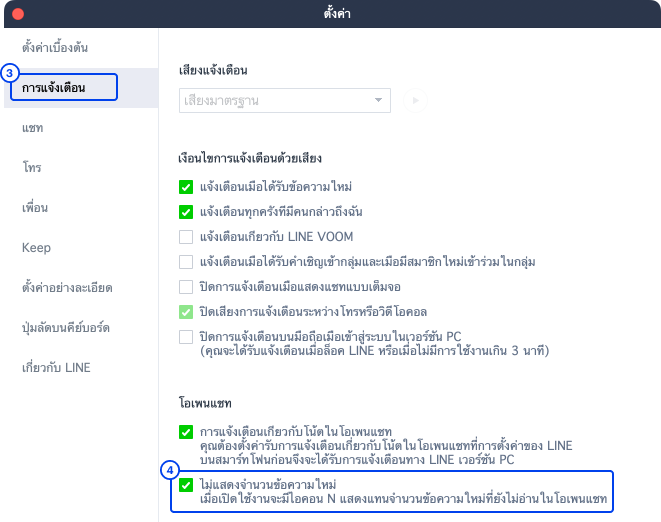
หลังจากทำการตั้งค่าเสร็จแล้ว จำนวนข้อความที่ไม่ได้อ่านจะไม่ถูกมารวมกับในจำนวนที่แสดงอยู่ในป้ายแจ้งเตือนที่ไอคอนของแอป รวมถึงในแท็บ ‘แชท’ ในแอป LINE ก็จะเปลี่ยนจากแสดงจำนวนเป็นไอคอน N แทน